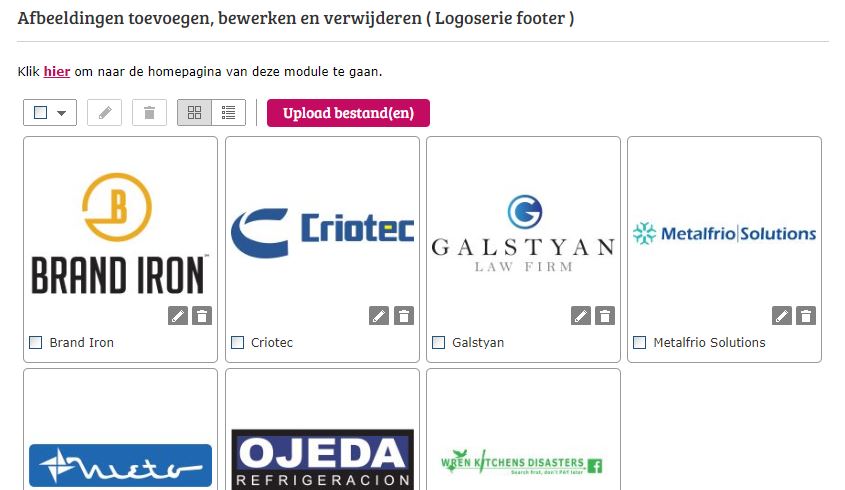Hoe werkt de logoserie banner in het CMS?

Let op: de banner module heeft voor iedereen een unieke invulling. De banners die jij ziet zijn speciaal voor jouw website uitgekozen en soms zelfs op maat gemaakt.
Hoe maak je een logoserie?
De logoserie kun je vinden in de 'banner module'. De logoserie kan voor komen in een statische en dynamische banner. Let dus goed op wanneer je de logo's op de homepage (statische banners) wilt aanpassen of op een vervolgpagina (dynamische banners).
Door te klikken op het vergrootglas krijg je een overzicht van de bestaande logoseries te zien. Via de link “klik hier om een banner toe te voegen” kun je een nieuwe logoserie maken voor een specifieke pagina.
 |
Met deze knop kun je het overzicht van alle logoseries bekijken |
Tip: Wanneer je in de dynamische banner werkt is het verstandig om de logoserie een duidelijke naam te geven, zodat je de logoserie banner overzichtelijk houdt. Dit is handig wanneer je veel logoseries aanmaakt.
De logoserie vullen
Het eerste icoon (potlood) geeft je de optie om de naam van logoserie te wijzigen. Het tweede icoon (plaatje) zorgt ervoor dat je afbeeldingen (logo's) kan toevoegen aan de logoserie.
 |
Met deze knop kun je de naam van een logoserie aanpassen | |
 |
Met deze knop kun je de logo's toevoegen aan de banner |
Als je op dit icoon hebt geklikt dan kun je via de knop 'Upload bestand(en)' afbeeldingen gaan toevoegen. Selecteer één of meerdere afbeeldingen vanaf je computer en klik rechts onderin op openen.
Tip: ga je een afbeelding uploaden? Let dan op de bestandsnaam, een zoekmachine leest namelijk ook hoe jouw afbeeldingen heten. Een goede bestandsnaam helpt bij een betere vindbaarheid van jouw website. Hoe maak je een goede bestandsnaam? Gebruik dan verschillende zoekwoorden die te maken hebben met de pagina waarop jouw afbeelding komt te staan. Maak verder ook GEEN gebruik van hoofdletters en gebruik streepjes '-' in de plaats van spaties, bijvoorbeeld: een-bestandsnaam-met-zoekwoorden.jpg.
Aan elke afbeelding kun je een naam geven. Het is verstandig om deze naam in te vullen (dus niet de bestandsnaam). Je kunt ook een link toevoegen aan de afbeelding om te verwijzen naar het bedrijf. Ben je klaar met je afbeeldingen? Dan hoef je de banner niet op te slaan, dit gaat automatisch.
Ik heb heel veel afbeeldingen en geen tijd om ze allemaal een logische naam te geven, wat nu?
 Door links bovenin te klikken op het checkbox icoon kun je alle afbeeldingen selecteren. Na deze actie zal het icoon ernaast (potlood) oplichten. Wanneer je hierop klikt kun je alle afbeeldingen in één keer dezelfde naam geven.
Door links bovenin te klikken op het checkbox icoon kun je alle afbeeldingen selecteren. Na deze actie zal het icoon ernaast (potlood) oplichten. Wanneer je hierop klikt kun je alle afbeeldingen in één keer dezelfde naam geven.
De volgorde veranderen in de logoserie
Als je niet helemaal blij bent met de volgorde van de foto’s dan kun je ze na het uploaden altijd wijzigen. Door je linkermuisknop ingedrukt te houden op de afbeelding krijg je de optie om hem te slepen naar een andere plek. Op deze manier kun je zelf de bepalen in welke volgorde de bezoeker jouw logoserie ziet.
Het verwijderen van een of meerdere foto's
Als je een foto uit de logoserie wilt verwijderen dan kun je gebruik maken van het prullenbak icoon dat op de afbeelding staat. Wil je meerdere foto's tegelijkertijd verwijderen? Klik dan op de checkboxen van alle afbeeldingen die je wilt verwijderen en klik links bovenaan de pagina op het prullenbak icoon. Wil je alle foto's verwijderen? Dan klik je links bovenaan de pagina op de checkbox en vervolgens op het prullenbak icoon.
Een logoserie plaatsen op een vervolgpagina
Wanneer je een dynamische logoserie aan hebt gemaakt kun je de logoserie op de pagina plaatsen. De logoserie banner vind je in de banner module. In het overzicht van de logoserie banner zie je links naast de naam een 'snelcode' staan. Kopieër dit stukje tekst met de rechtermuisknop. Vervolgens open je de pagina in de pagina module waar je de logoserie wil plaatsen. Je kunt de logoserie tussen alinea's of onderaan de pagina plakken met de rechtermuisknop. Sla vervolgens de pagina op en leeg de cache. Nu heb je een logoserie op je pagina staan!